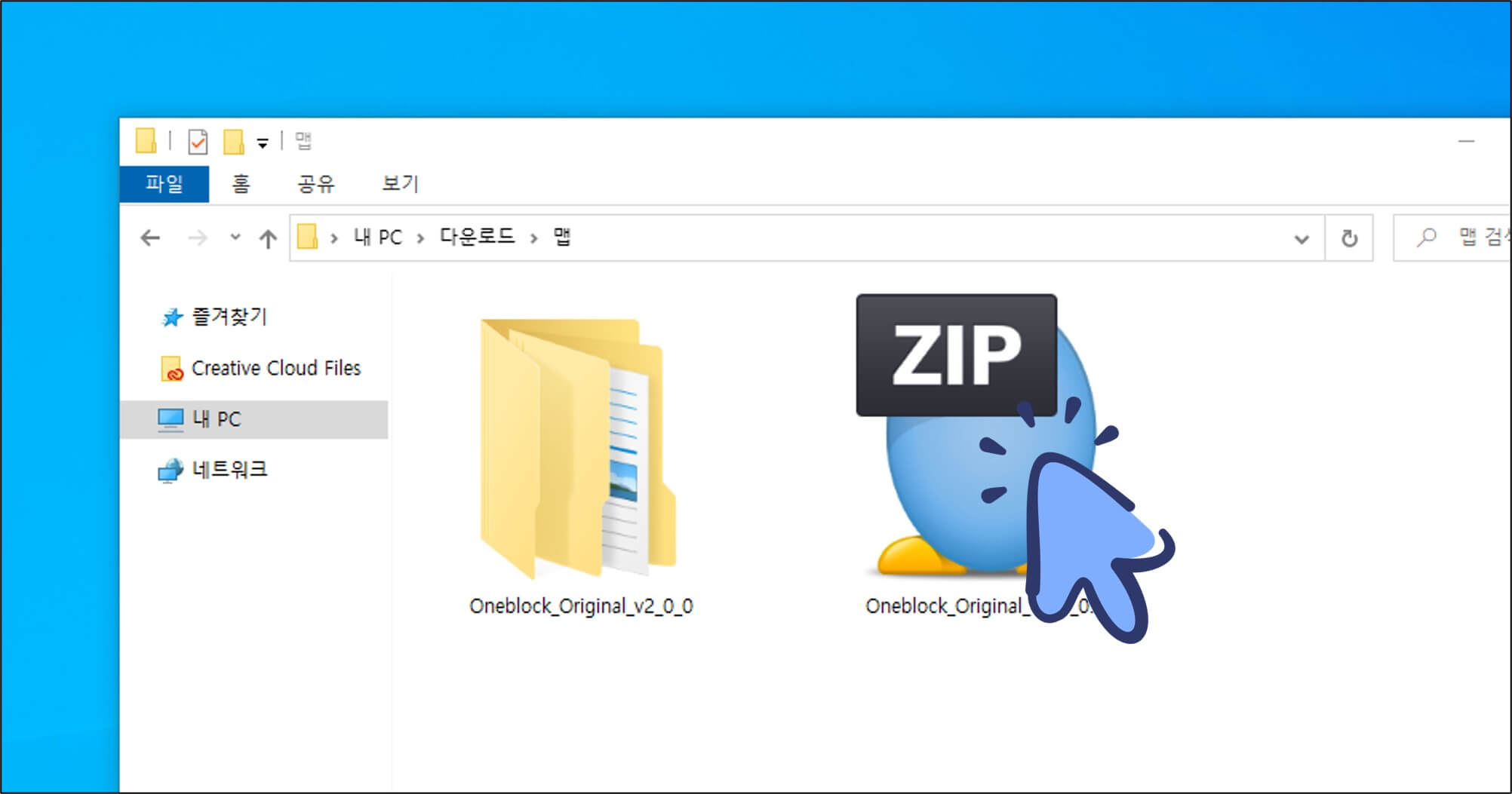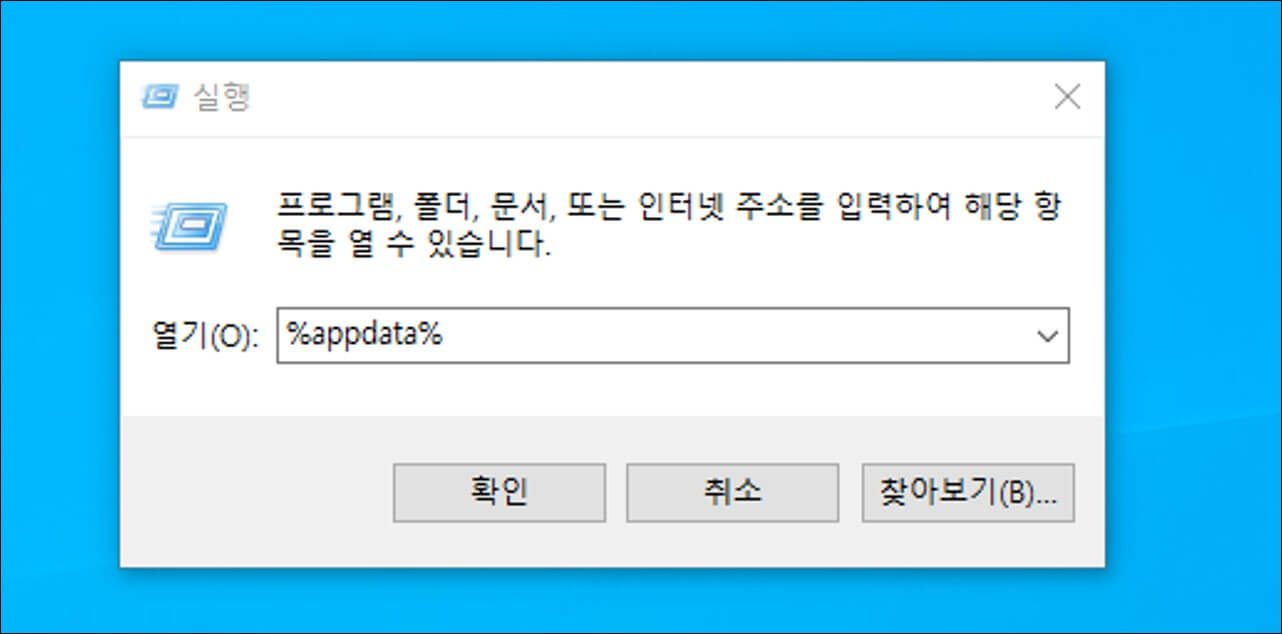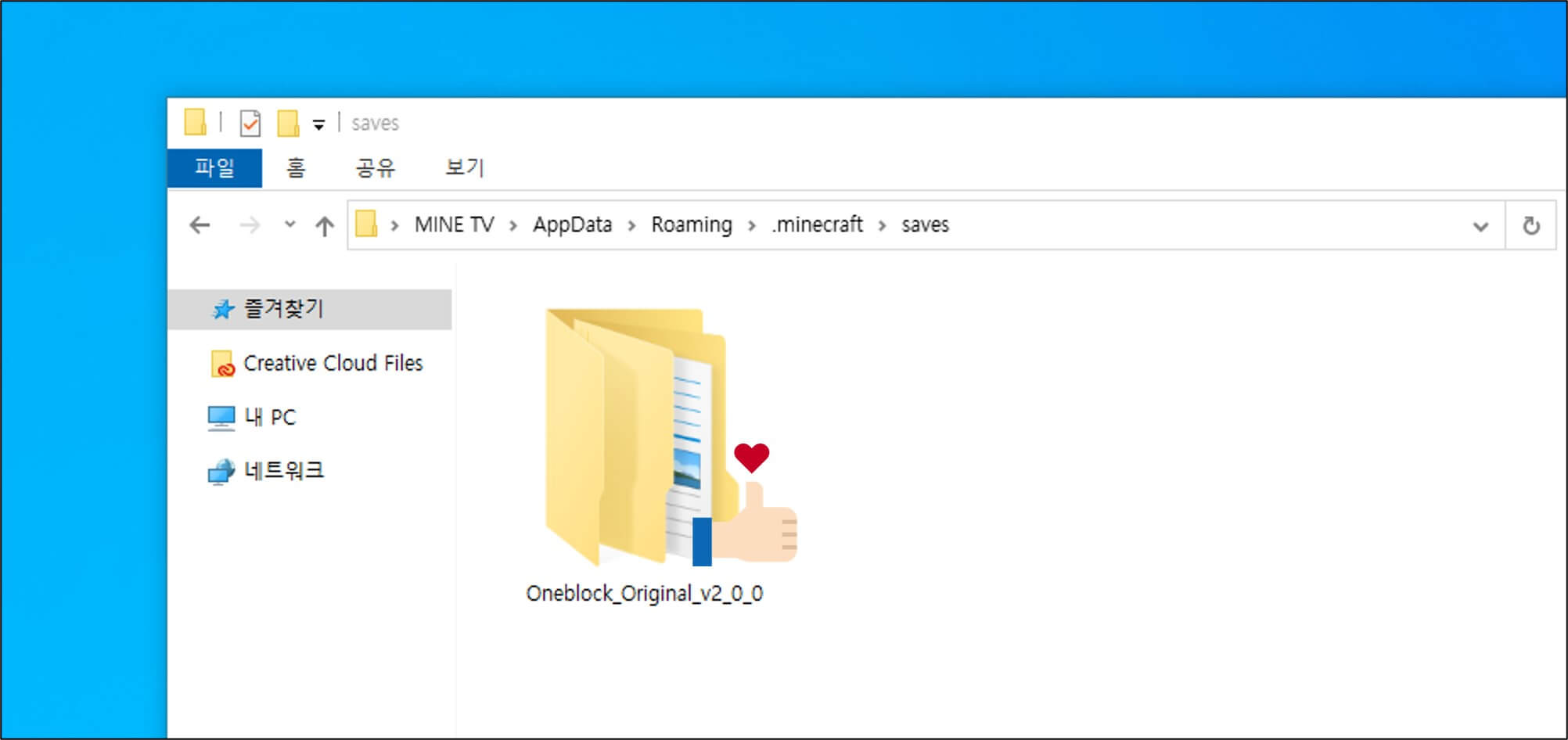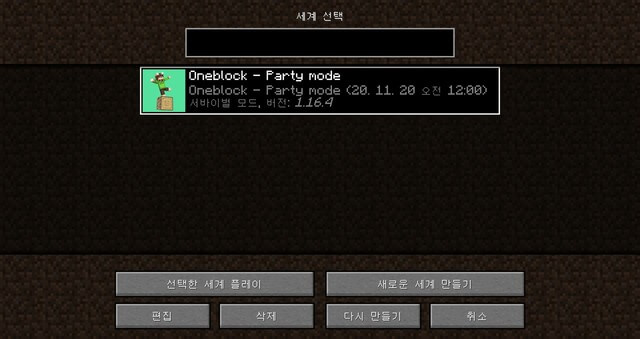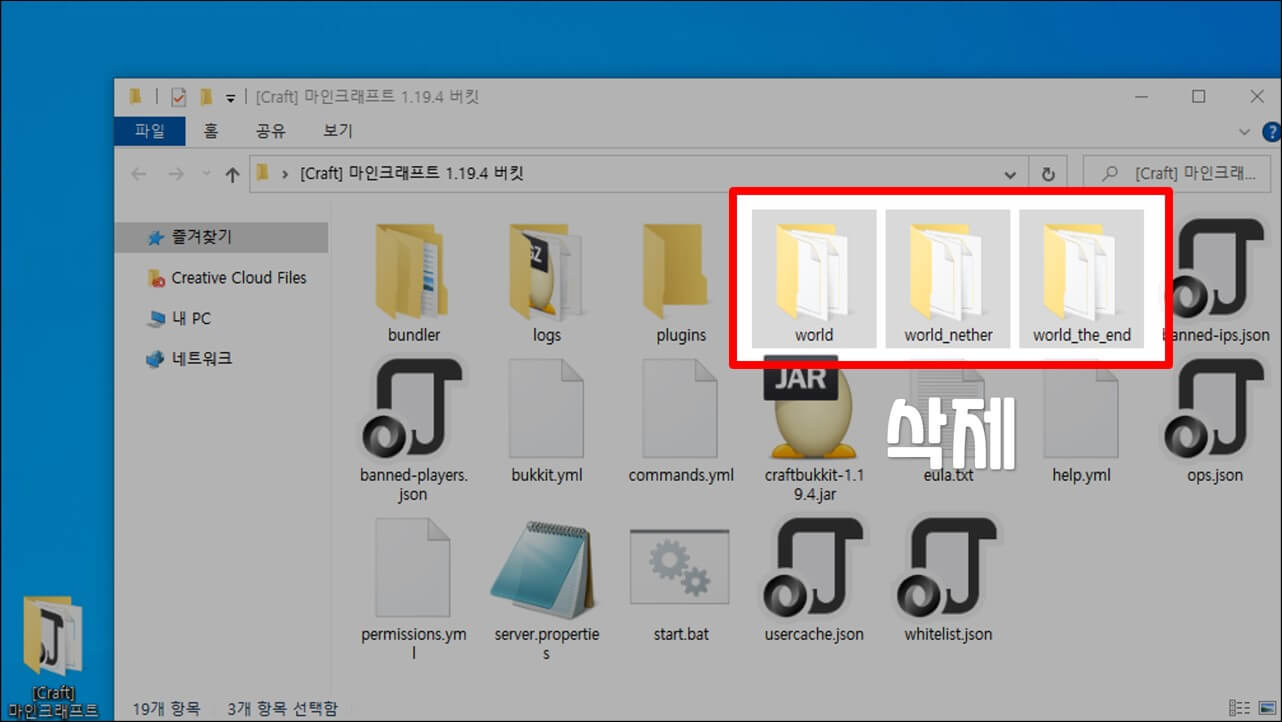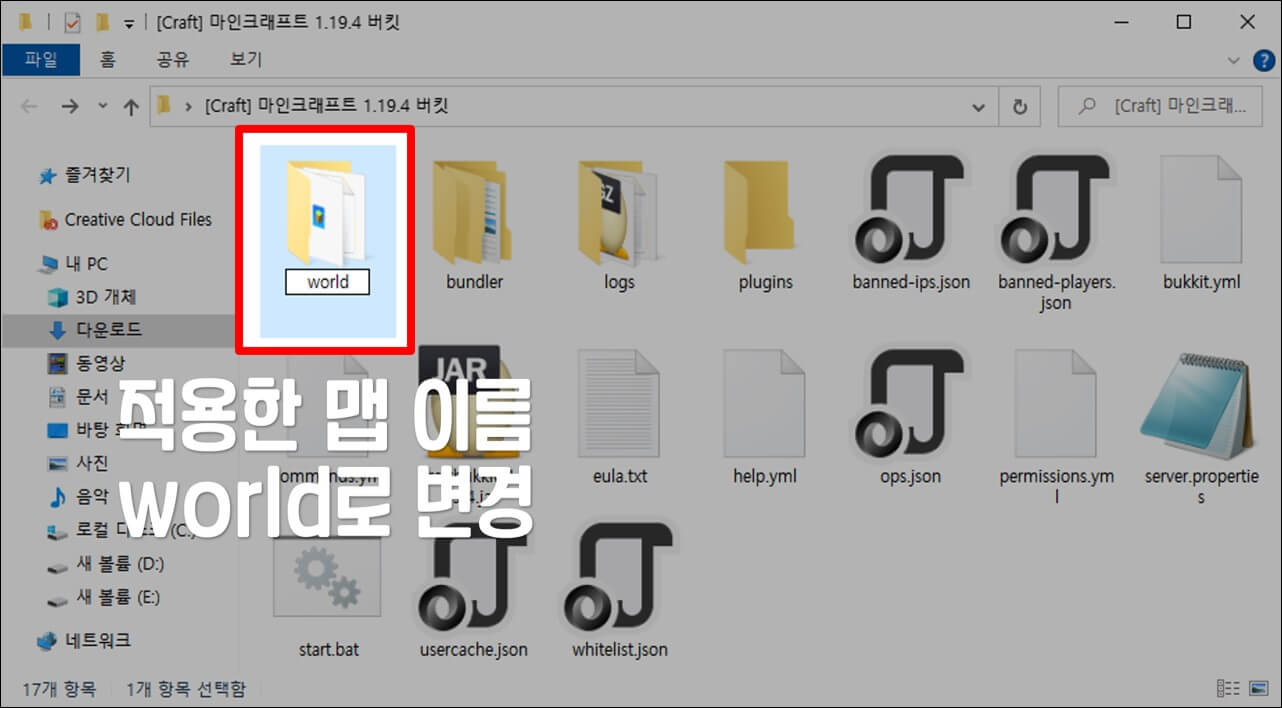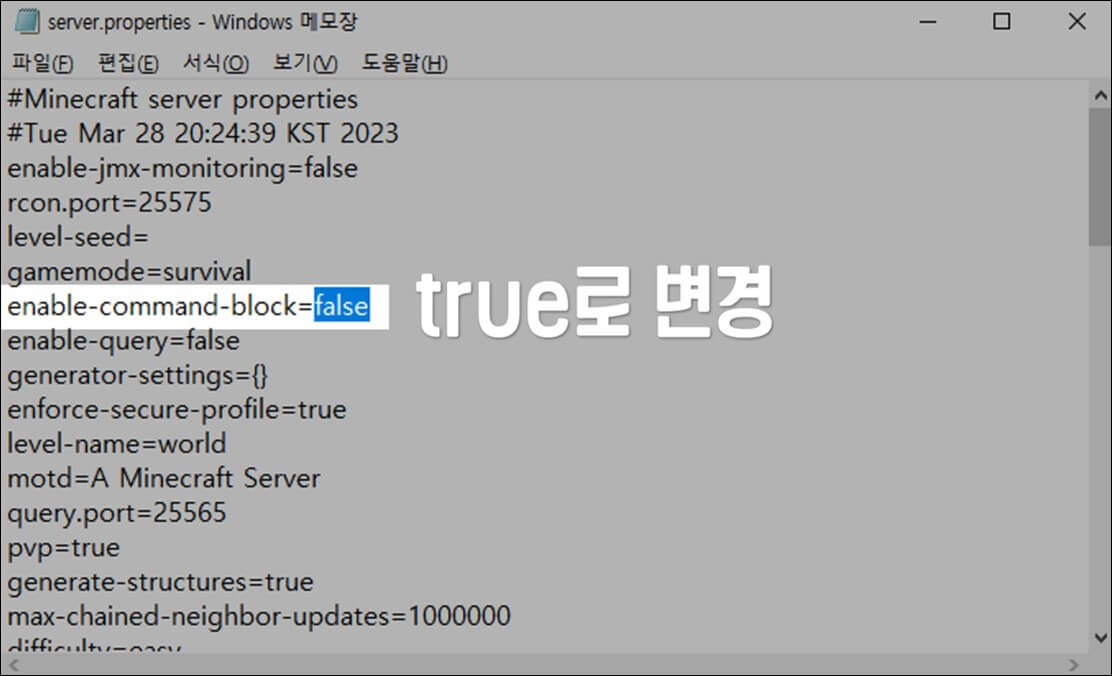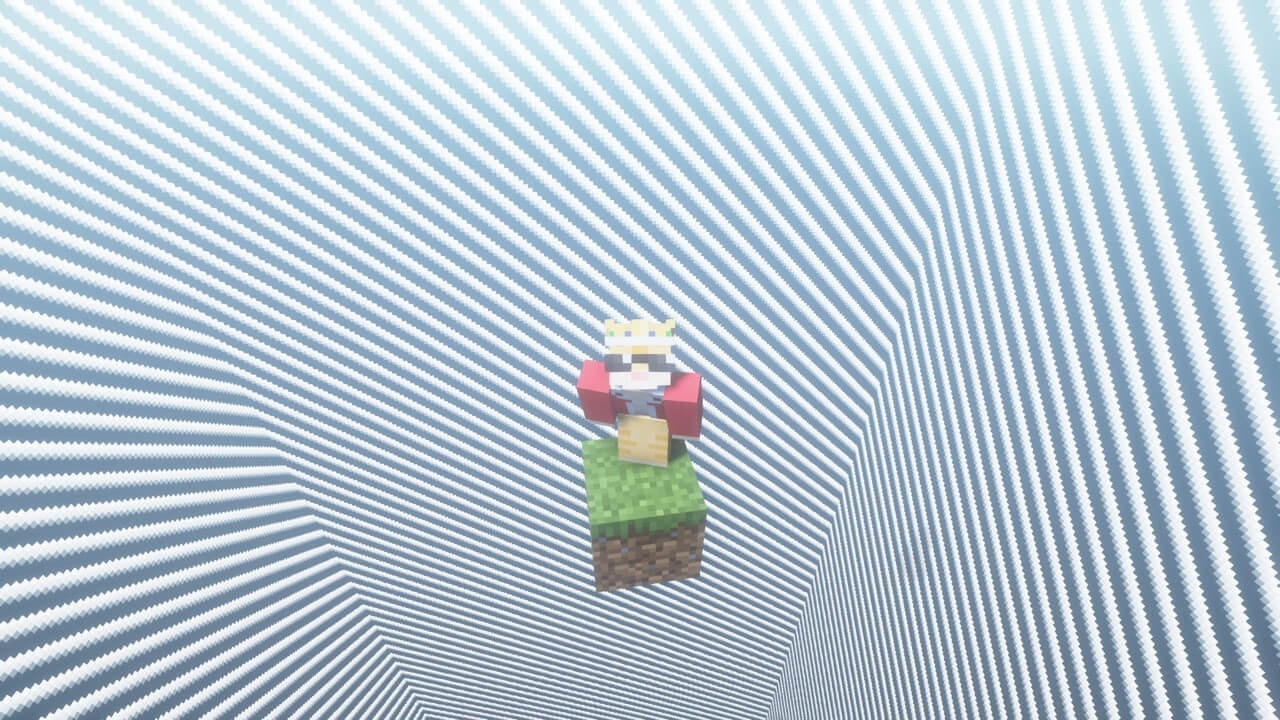마인크래프트 맵 적용 방법에 대해 설명하는 글 입니다. 마인크래프트는 샌드박스형 게임으로 무한한 월드에서 자신이 만들고 싶은 구조물을 마음대로 만들 수 있다는 특징이 있습니다. 그리고, 그렇게 만든 맵을 세이브파일로 저장해 다른 사람이 플레이 할 수 있도록 공유할 수 있습니다.
마인크래프트 맵 적용 방법
다른 사람이 제작한 맵을 플레이하기 위해서는 맵을 배포하고 있는 사이트에서 다운로드 받고, 적용하는 과정이 필요합니다. 저는 정보킹 사이트에서 배포하고 있는 원블럭 스카이블럭이란 맵을 기준으로 적용하지만 다른 맵도 적용 방법은 똑같으니 그대로 따라하시면 됩니다.
만약 다른 세이브 파일을 어디에서 다운로드 받아야 할 지 모르겠다면 마인크래프트 맵 배포 사이트 게시글을 읽어보세요. 맵 사이트로 대표적인 정보킹, 커스포지, 겜돌이 사이트를 이용하는 방법에 대해 설명하고 있습니다.
1. 다운로드 받은 맵 파일을 마우스로 우클릭하고, 압축해제를 클릭해 파일의 압축을 풀어줍니다.
.zip 파일이라면 별도의 압축해제 프로그램이 없어도 상관없지만 가끔 .rar이나 .7z과 같은 확장자의 경우 알집이란 프로그램이 있어야만 압축해제 할 수 있습니다. 이런 경우 네이버에 알집을 검색해 다운로드 받아주세요.
2. 윈도우+R키를 동시에 입력하면 실행 창이 생깁니다. 입력 란에 %appdata%를 입력 후 확인 혹은 엔터를 눌러주세요.
마인크래프트를 처음 설치했을 때 기본 경로가 아닌 별도의 경로를 지정했을 경우에는 해당 방법과는 조금 다릅니다. 해당 방법 대신 마인크래프트를 설치할 때 지정한 폴더를 열어주세요. (예: D드라이브 Games 폴더에 게임을 설치했다면 해당 폴더를 열어주세요.)
3. (유저명) > AppData > Roaming 경로의 폴더가 열립니다. .minecraft 폴더를 찾아 열고, .minecraft 폴더에서 saves 폴더를 찾아 열어주세요.
4. 처음 다운로드 받고, 압축을 풀었던 맵을 복사해고, saves 폴더에 붙여넣기하여 맵 적용을 끝낼 수 있습니다.
5. 다운로드 받은 맵 버전에 맞는 마인크래프트를 실행한 후 싱글 플레이로 들어오면 적용한 맵이 추가되어 있습니다.
6. 추가된 맵을 클릭하고, 선택한 세계 플레이를 눌러 적용한 맵을 플레이할 수 있습니다.
마인크래프트 맵 이외에도 자신만의 스킨을 제작하거나 다운로드 받아 적용할 수 있는 마인크래프트 스킨 사이트나 게임 내 콘텐츠를 추가시켜주는 최고의 모드 추천 기사를 읽고, 게임을 더욱 재미있게 플레이하는 방법을 학습할 수도 있습니다.
서버(버킷) 맵 적용법
1. 버킷 파일을 열고, world, world_nether, world_the_end를 선택한 후 삭제합니다.
해당 파일을 삭제하면 기존에 플레이하던 맵이 사라집니다. 삭제가 아닌 교체를 원하시는 분들은 해당 폴더를 삭제가 아닌 다른 파일로 옮겨주세요. 또한, 해당 파일이 없을 경우(버킷만 다운로드한 상태) 아래 내용으로 바로 넘어갑니다.
2. 다운로드한 맵을 압축해제하고, 맵 이름을 world로 변경한 후 저정합니다.
3. 버킷 server.properties 파일을 마우스 우클릭 > 연결 프로그램 > 메모장으로 열고, enable-command-block= 값을 false에서 true로 변경하고 저장합니다.
해당 값은 서버에서 커맨드블럭을 사용할건인지 아닌지에 대한 설정으로 false(기본값)은 비활성화로 맵을 정상적으로 플레이하기 위해서는 true(허용)으로 변경해야 합니다.
4. 맵 적용 및 설정을 완료한 후 버킷을 구동하면 맵 적용이 끝납니다.
맵이 정상적으로 적용되었는지 확인하기위해 서버에 접속해보았습니다. 원블럭 스카이블럭 맵이 정상적으로 적용된 것을 확인할 수 있고, 싱글과 동일하게 블럭이 무한히 생성되는 것도 확인했습니다.
자주 묻는 질문
Q. 적용 가능한 맵 수의 제한이 있나요?
싱글플레이에서는 한번에 하나의 맵 밖에 플레이하지 못하지만 적용자체는 몇십, 몇백개도 할 수 있습니다. 적용한 맵은 싱글플레이 탭에서 확인 가능하고, 바로 플레이 할 수 있습니다.
버킷 서버의 경우 MyWorlds나 Multiverse-Core와 같은 플러그인을 사용하면 하나의 서버에 여러개의 맵을 동시에 적용할 수 있습니다. 하지만 높은 PC 성능과 램 용량을 요구하기에 추천하는 방법은 아닙니다.
Q. 맵을 적용해도 싱글플레이 탭에서 안보이는 이유는 무엇인가요?
맵을 적용하였는데도 싱글 플레이 탭에서 안보이는 이유는 대체로 적용을 잘못했거나 맵이 손상되어 실행할 수 없는 상태이기 때문입니다.
포켓몬 맵과 같은 경우처럼 다운로드한 파일을 압축해제하고, 열어보면 맵과 리소스팩이 함께 들어있는 경우도 있는데 이런 경우 맵 파일만 saves에 적용하고, 리소스팩과 같은 다른 파일의 경우 적용이 필수일 경우 함께 적용해주세요. (보통 README와 같은 파일에 어떻게 적용하라는 지침이 있습니다.)